3 måter å oppskalere logo på [fra lav oppløsning til høy oppløsning]
Uansett om du vil trykke bannere, designe visittkort eller oppdatere nettstedet ditt, er det viktig å oppskalere logoen for å sikre at den holder seg skarp og tydelig. En logo i høy oppløsning kan gi merkevaren din et polert utseende og forbedre den visuelle identiteten. Ikke bare endre størrelsen på en logo i Photoshop eller Forhåndsvisning. Fordi det kan føre til uskarpe og pikselerte resultater. Hvis du vil oppgradere en logo i fullfarge til høy oppløsning, kan du fortsette å lese og følge trinnene nedenfor.
Guideliste
Oppskaler logo fra 200% til 800% på nett uten uskarphet Konverter til vektorformat og oppskaler logoen Bruk en online logoforbedringsprogramvare for å oppskalere en logo med lav oppløsning Feilsøk problemer med logooppskaleringOppskaler logo fra 200% til 800% på nett uten uskarphet
For å gjøre en logo større samtidig som du beholder de originale fargene og skarpheten, kan du bruke AnyRec AI Image UpscalerDen kan forstørre logoen med 200%, 400%, 600% og 800% uten å miste kvalitet. Den AI-baserte oppskalerings- og forbedringsalgoritmen kan oppskalere og forbedre grafikk med lav oppløsning til bilder med høy oppløsning i løpet av sekunder. Du kan effektivt oppskalere logoer samtidig som du eliminerer pikselering og uskarphet.
- • Oppskaler og forbedre logoer på nett opptil 800%.
- • Oppdag og forbedre gamle uskarpe bilder.
- • Øk bildeoppløsningen opp til 4K.
- • Støtter JPG, PNG, BMP og flere bildeformater.
1. Åpne AnyRec AI Image UpscalerKlikk på «Last opp et bilde»-knappen for å importere logoen din.

2. Velg ønsket oppskaleringsmodus fra listen «Oppskaler til». Logoen forstørres automatisk med 2x. Du kan manuelt velge bildeoppskaleringsmodus til 4x, 6x eller 8x.
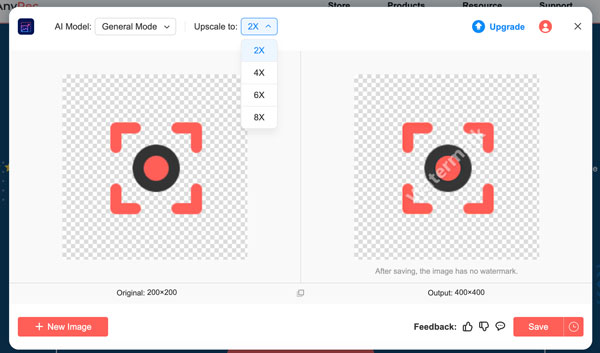
3. Forhåndsvis den oppskalerte logoen med en før-og-etter-sammenligning. Hvis alt går bra, klikker du på «Lagre»-knappen for å laste ned en større logo med høy oppløsning.

Konverter til vektorformat og oppskaler logoen
Hvis du vil forhindre at logoer med lav oppløsning blir uskarpe under oppskalering, kan du konvertere rasterlogoen til et vektorformat. GIMP og Photoshop er to populære programvarealternativer for bilderedigering. GIMP er et gratis bilderedigeringsprogram som lar deg oppskalere logoer på Windows, Mac og Linux ved hjelp av eldre algoritmer, lik de som finnes i Adobe Photoshop. Samtidig tilbyr Photoshop betydelig bedre oppskaleringsresultater med AI-drevne funksjoner. I denne delen kan du bruke Photoshop som AI-logooppskalerer.
- 1. Åpne logobildet med Photoshop. Klikk på knappen «Bildestørrelse» fra listen «Bilde».
- 2. Juster bredden og høyden i vinduet «Bildestørrelse». Sett også oppløsningen til 300 piksler/tomme eller høyere. Klikk på «OK»-knappen for å lagre endringene.
- 3. Klikk på alternativet «Justeringer» fra den øverste «Bilde»-listen. Klikk deretter på knappen «Nivåer».
- 4. Juster inngangsnivåene med glidebryterne for å skape mer kontrast og skjerpe kantene.
- 5. Klikk på alternativet «Eksporter» fra den øverste «Fil»-listen. Klikk på knappen «Eksporter som». Velg SVG som utdataformat. Nå kan du få en skalerbar vektorlogo.

Bruk en online logoforbedringsprogramvare for å oppskalere en logo med lav oppløsning
Det finnes også mange logoforbedringsprogrammer som kan forvandle uskarp tekst og bildelogoer til skarpe logoer for bruk i digitale, trykte og merkevarebyggingsapplikasjoner. Pixelcut AI-fotooppskaleringsprogrammet kan hjelpe deg med å forbedre logokvaliteten og forbedre logoens oppløsning på nettet. Det støtter imidlertid ikke det vektorbaserte SVG-formatet. Du kan enkelt oppskalere logoer på nettet i JPG-, JPEG- og PNG-formater.
- 1. Åpne AI-logooppskalereren og -forbedringsverktøyet i nettleseren din.
- 2. Klikk på knappen «Last opp bilde», og legg deretter til logoen din.
- 3. Juster logoens oppskaleringsnivå til 2x og 4x. Vent en stund. Dette kan øke oppløsningen samtidig som klarheten opprettholdes.
- 4. Klikk på alternativene «Bakgrunn», «Retusjer» og «Utvid» i venstre panel for videre redigering. Men du må først logge inn på brukerkontoen. (Sjekk for å se hvordan fjerne logobakgrunnen.)
- 5. Forhåndsvis detaljer. Klikk til slutt på «Last ned»-knappen for å konvertere en logo i høy oppløsning.
Feilsøk problemer med logooppskalering
-
1. Den oppskalerte logoen min ser fortsatt uskarp ut. Hva skal jeg gjøre?
Prøv å vektorisere logoen. I motsetning til JPEG- og PNG-rasterbilder bruker vektorgrafikk matematiske ligninger. Så du kan skalere en vektorversjon av logoen din samtidig som du beholder skarpe kanter i alle størrelser.
-
2. Hvorfor ser teksten min pikselert ut etter oppskalering av logoen?
Fordi det opprinnelig var i et lite rasterbilde med lav oppløsning. Du kan lage en logo med SVG og andre vektorformater for videre oppskalering. Hvis du insisterer på å bruke en JPG- eller PNG-logo, kan du bruke AnyRec AI Image Upscaler for å gjøre bildet større uten å bli uskarpt.
-
3. Hvordan fikser jeg kantartefakter i logoen min etter oppskalering?
Gjenskap en vektorgrafikkversjon av denne logoen med Illustrator i SVG-, EPS- eller AI-format. Bruk funksjonen for bildesporing til å konvertere rasterbildet til en skalerbar og skalerbar logo.
Konklusjon
Det er alt til oppskalere en logo på nett og offline. Du kan bruke AnyRec AI Image Upscaler for en rask løsning. Eller du kan lage en vektorlogo med Adobe Photoshop for forretningsformål. Det anbefales å lagre logoer i SVG- eller PNG-format for digital bruk. Eller du kan lagre en logo i EPS- eller PDF-format for utskrift. JPG er ikke et ideelt logoformat på grunn av tapsfylt komprimering.



